그래픽스
그래픽스에 전역 설정을 적용하려면 Graphics 설정(메인 메뉴: Edit > Project Settings에서 Graphics 카테고리 선택)을 사용하십시오.
이 섹션은 다음 프로퍼티 그룹에 대한 설명을 제공합니다.
스크립터블 렌더 파이프라인 설정
Unity가 프로젝트를 렌더하는 데 사용하는 기본 렌더 파이프라인을 설정할 수 있습니다. 스크립터블 렌더 파이프라인을 기반으로 렌더 파이프라인을 설정하려면 원하는 렌더 파이프라인 에셋을 여기에 할당합니다.
자세한 내용은 액티브 렌더 파이프라인을 얻고 설정하고 구성하는 방법을 참조하십시오.
카메라 설정
다음 프로퍼티는 다양한 렌더링 설정을 제어합니다.
| 프로퍼티 | 기능 | |
|---|---|---|
| Transparency Sort Mode | 특정 축상의 거리를 기준으로 오브젝트 렌더링 순서를 정의합니다. Unity 렌더러는 레이어 수, 카메라에서 떨어진 거리 등 다양한 기준으로 정렬됩니다. 일반적으로 이 옵션은 높이를 기준으로 또는 Y축을 따라 스프라이트를 정렬할 때와 같은 2D 개발에서만 유용합니다. | |
| Default | 카메라 모드에 따라 오브젝트를 정렬합니다. | |
| Perspective | 원근 뷰에 따라 오브젝트를 정렬합니다. | |
| Orthographic | 직교 뷰에 따라 오브젝트를 정렬합니다. | |
| Custom Axis | Transparency Sort Axis 로 정의된 정렬 모드에 따라 오브젝트를 정렬합니다. | |
| Transparency Sort Axis | 커스텀 Transparency Sort Mode 를 정의합니다. | |
티어 설정
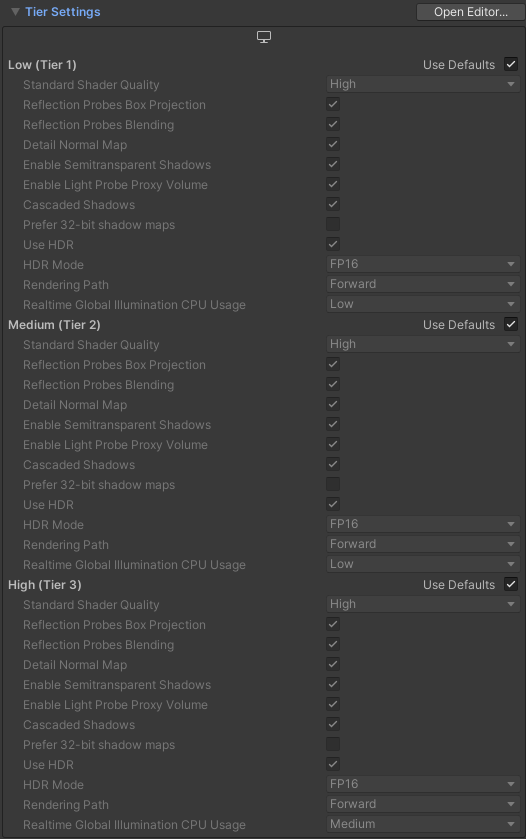
빌트인 렌더 파이프라인에서 Tier settings를 사용하여 다양한 타입의 하드웨어에 대한 렌더링 및 셰이더 컴파일 설정을 변경할 수 있습니다. 자세한 내용은 그래픽스 티어를 참조하십시오.
| 프로퍼티 | 기능 | |
|---|---|---|
| Standard Shader Quality | 스탠다드 셰이더의 품질을 High, Medium 또는 Low 로 설정합니다. | |
| Reflection Probes Box Projection | 반사 프로브에 대해 반사 UV 매핑용 투사를 활성화합니다. | |
| Reflection Probes Blending | 반사 프로브에 대해 블렌딩을 활성화합니다. | |
| Detail Normal Map | 할당된 경우 디테일 노멀 맵 샘플링을 활성화합니다. | |
| Enable Semitransparent Shadows | 반불투명 그림자를 활성화합니다. 이 옵션은 UNITY_USE_DITHER_MASK_FOR_ALPHABLENDED_SHADOWS 셰이더 컴파일러 정의를 추가하거나 제거합니다. |
|
| Enable Light Probe Proxy Volume | 보간된 라이트 프로브의 3D 그리드 렌더링을 활성화합니다. | |
| Cascaded Shadows | 캐스케이디드 그림자 맵 사용을 활성화합니다. 이 옵션은 UNITY_NO_SCREENSPACE_SHADOWS 셰이더 컴파일러 정의를 추가하거나 제거합니다. |
|
| Prefer 32 bit shadow maps | DX11 또는 DX12를 사용하는 플랫폼을 타겟으로 하는 경우 32비트 플로트 섀도우 맵을 활성화합니다. 대부분의 플랫폼에는 조정할 수 없는 고정 섀도우 맵 형식이 있습니다.형식은 16비트, 24비트, 32비트 등 다양하며 부동 소수점 또는 정수 기반일 수도 있습니다.32비트 섀도우 맵은 16비트보다 더 높은 품질의 섀도우를 제공하지만 GPU의 메모리와 대역폭을 더 많이 사용합니다. 참고:32비트 섀도우 맵을 사용하려면 뎁스 버퍼도 32비트로 설정해야 합니다. |
|
| Use HDR | 이 티어에 대해 HDR 렌더링을 활성화합니다. | |
| HDR Mode | 현재 그래픽스 티어에 대해 HDR 이 활성화되었을 때 HDR 버퍼에 사용할 포맷을 선택합니다. 기본값은 FP16 입니다. | |
| FP16 | 컬러 렌더 텍스처 포맷으로, 채널당 16비트 부동 소수점입니다. | |
| R11G11B10 | 컬러 렌더 텍스처 포맷입니다. R 및 G 채널은 11비트 부동 소수점이고, B 채널은 10비트 부동 소수점입니다. | |
| Rendering Path | Unity가 사용할 그래픽스 렌더링 방식을 선택합니다. 다양한 렌더링 경로가 게임 성능, 그리고 조명과 셰이딩의 계산 방식에 영향을 미칩니다. 일부 경로는 다른 플랫폼과 하드웨어에 더 적합할 수 있습니다. Deferred 렌더링은 직교 투사를 사용할 때는 지원되지 않습니다. 카메라의 투사 모드가 직교로 설정되어 있으면 이 값은 오버라이드되고 카메라는 항상 Forward 렌더링을 사용합니다. 자세한 내용은 렌더링 경로를 참조하십시오. |
|
| Forward | 전통적인 렌더링 경로입니다. 이 옵션은 일반적인 Unity 그래픽스 기능(노멀 맵, 픽셀당 광원, 그림자 등)을 모두 지원합니다. 하지만 기본 설정에서는 소수의 가장 밝은 광원만 픽셀당 광원 모드에서 렌더링됩니다. 나머지 광원은 오브젝트 버텍스에서 계산되거나 오브젝트별로 계산됩니다. | |
| Deferred | 디퍼드 셰이딩은 조명 및 그림자 정확도가 가장 높고, 실시간 광원이 많은 경우에 가장 적합합니다. 이 경로를 사용하려면 일정 수준 이상의 하드웨어 지원이 필요합니다. | |
| Legacy Vertex Lit | 레거시 버텍스 릿은 조명 정확도가 가장 낮은 렌더링 경로로, 실시간 그림자를 지원하지 않습니다. 이 경로는 Forward 렌더링 경로의 하위 집합입니다. | |
| Realtime Global Illumination CPU Usage | 런타임에 인라이튼 실시간 전역 조명이 조명 계산에 사용할 수 있도록 허용하는 CPU 예산입니다. 이 값을 높이면 CPU 시간을 더 많이 사용하지만 시스템이 조명 변화에 더 빠르게 반응할 수 있습니다. 참고: 일부 플랫폼은 모든 CPU를 워커 스레드가 사용할 수 있도록 허용하는 반면, 일부 플랫폼은 최대치를 적용합니다. 예를 들어, 일부 게임 콘솔은 최대 4개의 CPU 코어를 허용합니다. Android 기기에서 bigLittle 아키텍처인 경우 작은 CPU만 사용되며, 그렇지 않은 경우 최대치는 총 CPU 수보다 1이 작은 수입니다. URP 또는 HDRP 렌더 파이프라인을 사용하는 경우 Quality Settings에서 이 프로퍼티를 설정할 수 있습니다. |
|
| Low | 허용된 CPU 스레드의 25%가 워커 스레드로 사용됩니다. | |
| Medium | 허용된 CPU 스레드의 50%가 워커 스레드로 사용됩니다. | |
| High | 허용된 CPU 스레드의 75%가 워커 스레드로 사용됩니다. | |
| Unlimited | 허용된 CPU 스레드의 100%가 워커 스레드로 사용됩니다. | |
빌트인 셰이더 설정
이 설정을 사용하여 빌트인 렌더 파이프라인에 나열된 기능 각각에 사용할 셰이더를 지정합니다.
| 렌더링 경로 | 사용할 셰이더 |
|---|---|
| Deferred | 디퍼드 셰이딩에 사용합니다. |
| Deferred Reflection | 디퍼드 셰이딩에서 Reflection Probes와 함께 사용합니다. |
| Screen Space shadows | PC/콘솔 플랫폼에서 방향 광원에 대해 캐스케이디드 그림자 맵을 사용합니다. |
| Motion vectors | 오브젝트 기반 모션 벡터 계산을 위해 사용합니다. |
| Lens Flare | 렌즈 플레어에 사용합니다. |
| Light Halo | 광원 헤일로에 사용합니다. |
이러한 각 기능에 대해 사용할 셰이더 타입을 선택할 수 있습니다.
- No Support 는 이 계산을 비활성화합니다.디퍼드 셰이딩을 사용하지 않는 경우 이 설정을 사용하십시오.이렇게 하면 빌드된 게임 데이터 파일의 공간을 절약할 수 있습니다.
- Built-in Shader 는 Unity 빌트인 셰이더를 계산에 사용합니다. 기본 옵션입니다.
- Custom Shader 는 호환 가능 셰이더를 계산에 사용합니다. 이는 디퍼드 렌더링을 자세히 커스터마이징할 수 있도록 해줍니다.
Custom shader 를 선택하면 Shader 레퍼런스 프로퍼티가 사용할 셰이더에 대한 레퍼런스를 설정할 수 있는 기능 프로퍼티 아래에 나타납니다.
항상 포함된 셰이더
이것은 Unity가 모든 빌드에서 가능한 모든 배리언트를 포함하는 셰이더 리스트입니다. 빌드에 셰이더나 배리언트가 포함되지 않았지만 런타임 시 이를 사용하고자 할 때 유용할 수 있습니다. 예를 들어 해당 셰이더나 배리언트에 의존하는 에셋 번들이나 어드레서블 에셋을 사용하는 경우 또는 셰이더 키워드를 사용하여 런타임 시 배리언트를 변경하고자 하는 경우에 사용할 수 있습니다.
경고: 이 기능은 스탠다드 셰이더처럼 대량의 배리언트가 있는 셰이더에는 권장되지 않습니다. 런타임과 빌드 시간 성능에 심각한 문제를 초래할 수 있습니다. 대신 필요한 배리언트만 포함하고 있는 셰이더 배리언트 컬렉션을 생성하여 빌드에 포함해야 합니다.
참고: 이 설정은 셰이더 키워드 선언 설정을 오버라이드합니다. 리스트의 각 셰이더의 경우 "셰이더 기능" 선언 타입을 사용하더라도 Unity는 모든 키워드에 대한 모든 세트를 포함합니다.
리스트에 셰이더를 추가하려면 Size 프로퍼티의 값을 올리십시오. 리스트에서 마지막 셰이더를 제거하려면 Size 프로퍼티를 줄여야 합니다. 리스트에서 마지막이 아닌 셰이더를 제거하려면 값을 None 으로 설정해야 합니다.
셰이더 스트리핑
이러한 프로퍼티를 사용하면 빌드에서 셰이더 배리언트 스트리핑을 설정할 수 있습니다.
기본적으로 Unity는 빌드에서 모든 씬을 검사하고 해당 씬에 사용되지 않는 셰이더 배리언트를 자동으로 스트리핑합니다. 하지만 이러한 경우 빌드에 셰이더나 배리언트가 포함되지 않았지만 런타임 시 이를 사용하고자 할 때 문제가 발생할 수 있습니다. 예를 들어 해당 셰이더나 배리언트에 의존하는 에셋 번들이나 어드레서블 에셋을 사용하는 경우 또는 셰이더 키워드를 사용하여 런타임 시 배리언트를 변경하고자 하는 경우에 문제가 발생할 수 있습니다.
| 프로퍼티 | 기능 | |
|---|---|---|
| Lightmap Modes | 라이트맵과 관련된 셰이더에 대한 셰이더 배리언트 스트리핑 동작을 결정합니다. | |
| Automatic | Unity는 빌드에서 씬을 검사하고 해당 씬에 사용되지 않는 배리언트를 자동으로 스트리핑합니다. 이는 기본 설정입니다. | |
| Custom | 다음의 라이트맵 모드에 대해 배리언트를 수동으로 포함/제외할지 선택합니다. * Baked Non-Directional * Baked Directional * Realtime Non-Directional * Realtime Directional * Baked Shadowmask * Baked Subtractive |
|
| Fog Modes | Unity의 빌트인 안개 효과에 해당하는 셰이더에 대한 셰이더 배리언트 스트리핑 동작을 결정합니다. | |
| Automatic | Unity는 빌드에서 씬을 검사하고 해당 씬에 사용되지 않는 배리언트를 자동으로 스트리핑합니다. 이는 기본 설정입니다. | |
| Custom | 다음의 안개 모드에 대해 배리언트를 수동으로 포함/제외할지 선택합니다. * Linear * Exponential * Exponential Squared |
|
| Instancing Variants | GPU 인스턴싱에 해당하는 셰이더에 대해 셰이더 배리언트 스트리핑 동작을 결정합니다. | |
| Strip Unused | Unity에는 해당 셰이더를 사용하는 최소 한 개의 머티리얼에 Enable instancing 이 활성화되어 있는 경우 기존 셰이더에 대한 GPU 인스턴싱의 배리언트만 포함됩니다. 이는 기본 설정입니다. | |
| Strip All | 사용되는 것을 포함해서 GPU 인스턴싱에 대한 모든 배리언트를 스트리핑합니다. | |
| Keep All | 사용되는 것을 포함해서 GPU 인스턴싱에 대한 모든 배리언트를 포함합니다. | |
셰이더 로딩
이러한 프로퍼티를 사용하면 Unity가 애플리케이션에서 셰이더 배리언트 컬렉션을 “예열”하는 방법을 설정할 수 있습니다.
그래픽스 API 지원에 대한 중요 정보를 포함하여 예열에 대한 자세한 내용은 셰이더 로딩: 셰이더 배리언트 예열을 참조하십시오.
| 프로퍼티 | 기능 |
|---|---|
| Renderer Light Probe Selection | 렌더러가 라이트 프로브로부터 전역 조명을 받지만 라이트 프로브 그룹의 영향권(사면체) 내에 있지 않을 때 Unity가 사용하는 프로브 유형을 선택합니다.기본값인 Find closest Light Probe는 Unity가 가장 가까운 라이트 프로브를 검색한다는 의미이며, 이는 상당한 시스템 리소스를 소모합니다.Renderer Light Probe Selection은 대체 항목을 제공합니다.이러한 상황에서 Use Ambient Probe를 선택하면 Unity가 시스템 리소스를 절약하는 Ambient Probe로 돌아가게 됩니다. 옵션:
|
| Preloaded shaders | 애플리케이션 시작 시 예열하는 셰이더 배리언트 컬렉션입니다. |
| Preload shaders after showing first scene | Unity가 Preloaded shaders에 지정된 셰이더 배리언트를 예열할 경우입니다. 이 프로퍼티를 활성화하면 Unity는 첫 번째 씬이 완전히 로드된 후 셰이더 배리언트를 로드하고 예열합니다. 그렇지 않으면 첫 번째 씬을 표시하기 전에 로드하고 예열합니다. |
| Preloaded shaders |
Preload shaders after showing first scene을 활성화한 경우 Preloaded shaders에 지정된 셰이더 배리언트를 Unity에서 예열하는 방법입니다. 해당 값이 0이면 Unity는 첫 번째 씬이 표시된 후 다음 프레임에 모든 셰이더 배리언트를 미리 로드합니다. 그렇지 않으면 첫 번째 씬을 표시한 후 여러 프레임에 걸쳐 새로운 셰이더 배리언트를 미리 로드합니다. 주어진 프레임에서 설정된 시간 제한에 도달할 때까지 셰이더 배리언트를 예열합니다. 그 후에는 다음 프레임까지 새 셰이더 배리언트를 예열하지 않습니다. |
추적된 셰이더 배리언트
Unity 에디터는 애플리케이션이 실행될 때 애플리케이션이 사용하는 셰이더 배리언트를 추적할 수 있습니다. 이 정보를 사용하여 셰이더 배리언트 컬렉션을 빌드할 수 있습니다.
| 컨트롤 | 기능 |
|---|---|
| Create asset | 현재 추적된 셰이더 배리언트를 사용하여 새 셰이더 배리언트 컬렉션 에셋을 만듭니다. |
| Clear | 추적된 셰이더 배리언트를 지웁니다. |
컬링 설정
| 프로퍼티 | 기능 | |
|---|---|---|
| Camera-Relative Culling | Unity가 카메라 위치를 컬링의 레퍼런스 포인트로 사용할지 여부를 결정합니다. | |
| Lights | 월드 공간 원점 대신 카메라 위치를 레퍼런스 포인트로 사용하여 광원을 컬링합니다.광원이 카메라에서 멀리 떨어져 있는 경우 Lights를 활성화하여 깜박임을 줄입니다.자세한 내용은 뷰 절두체 이해를 참조하십시오. | |
| Shadows | 월드 공간 원점 대신 카메라 위치를 레퍼런스 포인트로 사용하여 섀도우를 컬링합니다.섀도우가 카메라에서 멀리 떨어져 있는 경우 Shadows를 활성화하여 깜박임을 줄입니다.자세한 내용은 뷰 절두체 이해를 참조하십시오. | |
GraphicsSettings